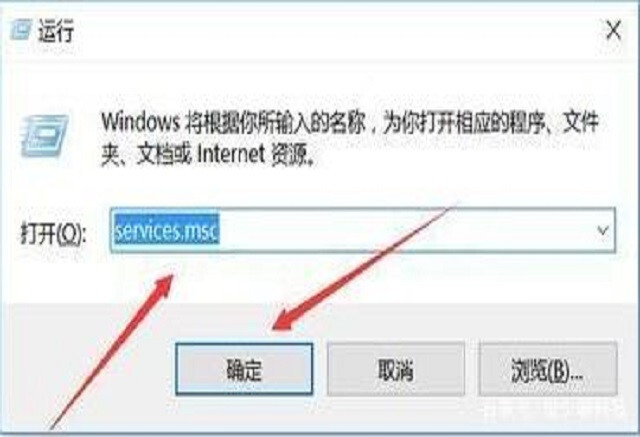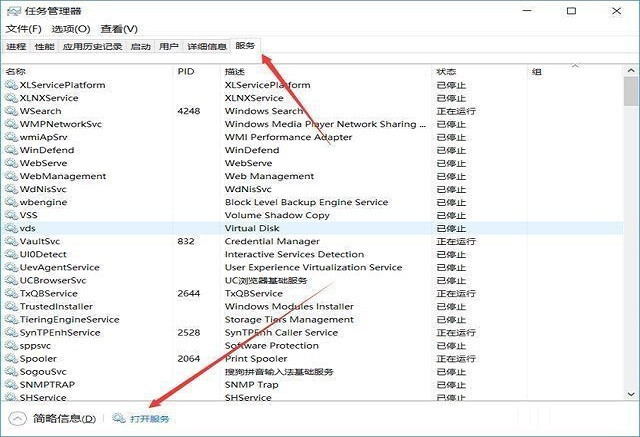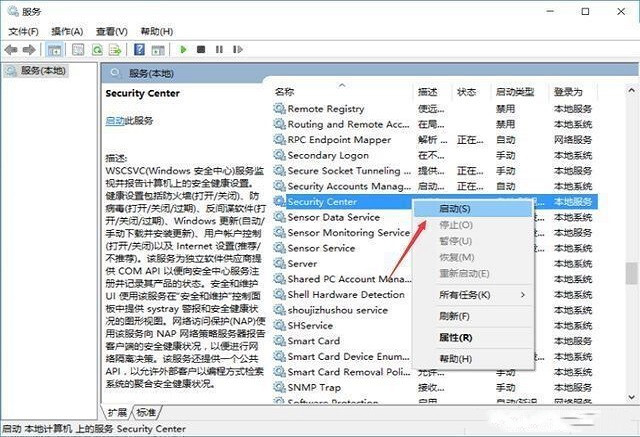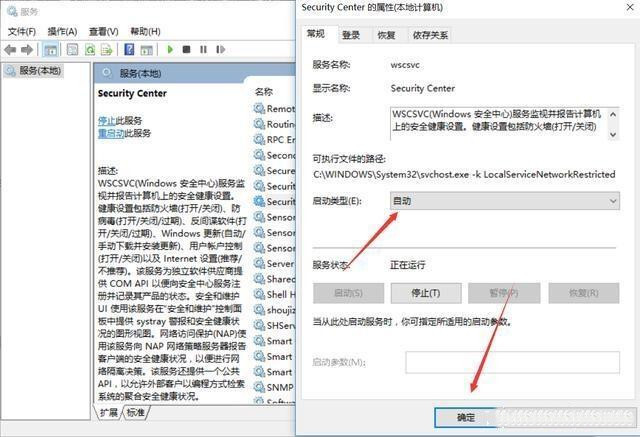win10安全中心无法打开怎么办?win10安全中心无法打开问题解析
安全中心可以监控计算机的问题设置,但是也有不少的用户们在询问win10安全中心无法打开怎么办?用户们可以直接的打开任务管理器下的服务,然后来进行设置就可以了。下面就让本站来为用户们来仔细的介绍一下win10安全中心无法打开问题解析吧。
win10安全中心无法打开问题解析
1、在桌面使用组合快捷键“win+r”打开运行窗口,输入“services.msc”后,点击“确定”。
2、进入“任务管理器”后,在选项卡一栏点击“服务”,接着点击窗口下方的“打开服务”。
3、进入“服务设置窗口后,找到列表中的“Security Center”并右键点击“启动”。
4、Security Center服务启动后,在此服务上右击鼠标,选择属性,在“Security Center的属性”窗口中将启动类型设置为“自动”,最后点击“确定”。
相关文章
- Win10桌面不断刷新闪屏无法操作怎么办?
- Win10休眠久了自动关闭程序怎么解决?
- win10蓝屏错误dpc watchdog怎么办?win10蓝屏提示dpc watchdog解决方法
- win10局域网设置在哪里?win10局域网设置位置解析
- win10怎么设置默认输入法为英文输入?
- win10如何重置tcp/ip协议?windows10重置tcp/ip协议栈的方法
- Win10文件夹搜索栏用不了怎么办?Win10文件夹搜索栏用不了问题解析
- Win10输入法图标丢失后怎么找回?Win10输入法图标丢失后找回的方法
- 解决游戏提示需要新应用打开此ms-gamingoverlay的问题
- win10应用商店提示错误代码0x80D02017怎么解决?
- win10如何提升扬声器音质?win10扬声器提升音质操作方法
- Win10怎么设置显示其它地区时钟?Win10设置显示其它地区时钟的方法
- Win10怎么清除设备搜索历史记录?
- win10去快捷方式箭头导致任务栏图标打不开怎么办?
- 电脑不能改microsoft账户登录无法设置人脸怎么办?
- win10输入法图标不见了怎么办?win10输入法图标找回方法